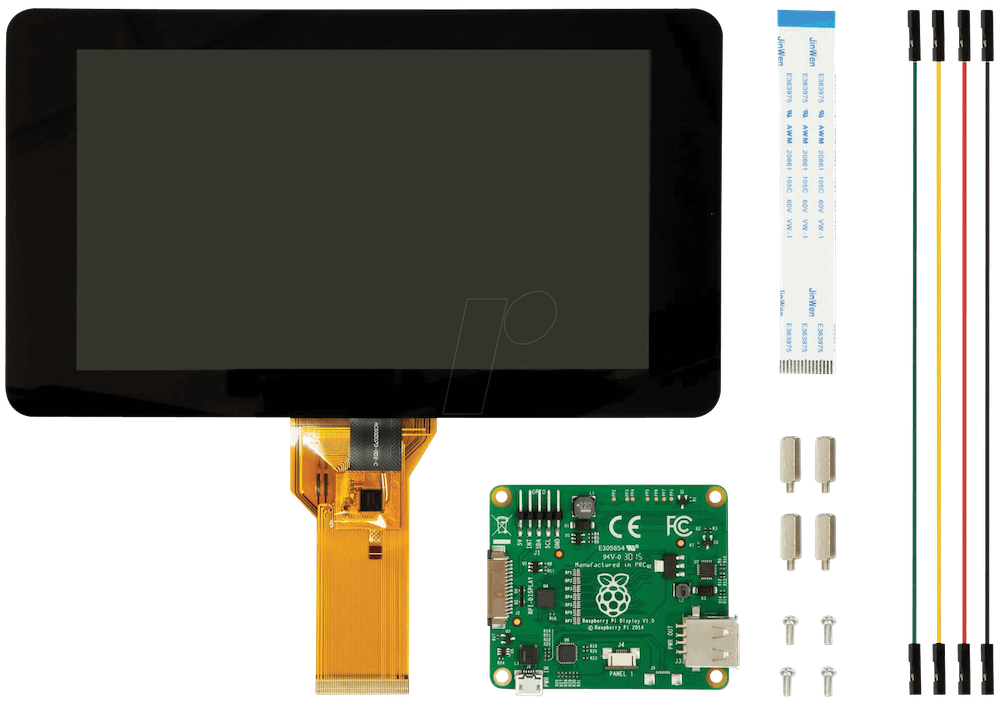Seit meinem ersten Raspberry Projekt, dem “Magic Mirror“, bin ich begeistert von diesem kleinen Computer. Von Schwiegervater’s alter Werkstatt konnte ich den alten Blaupunkt “Granada” retro Radio abstauben. Und was liegt dann näher als ein Projekt mit einem Raspberry und Volumio anzugehen?
Inhaltsverzeichnis: Raspberry und Volumio Projekt
- Ziel des Projektes: Raspberry und Volumio vereinen
- Materialliste auf einen Blick
Ziel des Projektes: Raspberry und Volumio vereinen
Ziel soll sein, den Radio mit einem Raspberry auszustatten. Volumio als Player zu installieren und das Innenleben mit ein wenig Licht auszustatten.

Materialliste auf einen Blick
Als erstes möchte ich hier sämtliches Material auflisten, welches man im Laufe des Projektes brauchen wird:
- Alter/neuer/gebrauchter Radio
- Raspberry PI Modell 3 (geht aber auch mit älteren Raspberry Versionen)
- HifiBerry Amp2 (Verstärker, aufsteckbar auf den Raspberry)
- Netzteil min. 12 Volt (Stromversorgung für den Raspberry und HifiBerry Amp2)
- Raspberry 7 Zoll Touchdisplay (nicht zwingend)
- Netzteil 5 Volt (Stromversorgung Touchdisplay)
- Frequenzweiche für den Anschluss von drei Boxen
- Allenfalls neue Boxen im Radio (wenn die alten nicht verwendet werden können)
- Lötkolben und weiteres Werkzeug und Kleinmaterial
Blaupunkt Granada Retro Radio
Als Grundlage für das Projekte dient ein alter Blaupunkt Granada Radio. Dieser Radio stammt ca. aus dem Jahre 1956/1957 und kostet dazumal DM 350.00. Das müssen heute in etwa € 670.00 sein. Also ein wahres Goldstück.
Da tat das aushöhlen des Radios schon fast ein wenig weh aber da der Radio im Originalzustand seinen Dienst nicht mehr verrichtet, war es nicht ganz so schlimm.
Raspberry mit Volumio aufsetzen
Nach ein paar Recherchen war klar, dass der kleine Raspberry 3 mit Volumio aufgesetzt werden soll. Volumio ist ein kostenloses und schlankes Musikplayer-Betriebssystem für den Raspberry. Dazu gibt es auch gleich noch eine entsprechende App für das Smartphone und natürlich eine responsive Browseransicht.
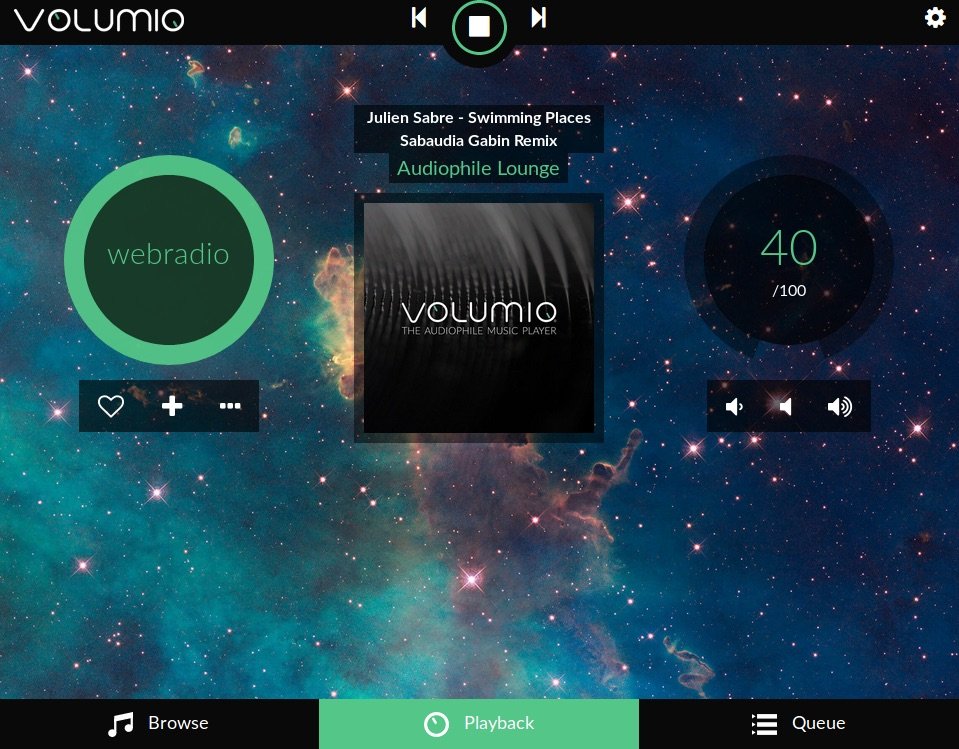
Mit Volumio lässt sich auf dem Raspberry Internetradio, YouTube oder auch Streamingdienste wie Google Music oder Spotify abspielen. Wenn man möchte, kann man mittels Festplatte oder USB-Stick auch die eigene Musiksammlung abspielen.
Volumio auf dem Raspberry installieren
Volumio auf einem Raspberry zu installieren ist sehr einfach und habe ich beim Magic Mirror schon ausführlich beschrieben. Als erstes das Volumio Image runterladen, mittels Etcher oder einem ähnlichen Tool das Image auf die Raspberry SD-Karte flashen und fertig.
Direkt nach dem einlegen der SD-Karte installiert sich Volumio und kann schon fast betrieben werden. Allerdings gibt es noch eine kleine Hürde zu überwinden.
Wifi Konfiguration nicht ganz einfach
Am einfachsten lässt sich Volumio mittels einem angeschlossenem Ethernetkabel installieren und konfigurieren. SSH ist als erstes noch deaktiviert und Volumio unterbindet irgendwie das automatische konfigurieren eines W-Lans. Also erst mit einer fixen Verbindung konfigurieren und anschliessend das W-Land korrekt einbinden. Alles in allem kein Problem.
SSH aktivieren
Damit später auch ohne Maus und Tastatur auf den Raspberry kommt, sollte man SSH noch aktivieren. Dazu einfach im Browser
http://IP_ADRESSE/deveingeben. Anschliessend einfach den SSH-Button klicken und bereits ist SSH aktiviert. Das Standardpasswort für den User Volumio lautet ebenfalls “volumio“.
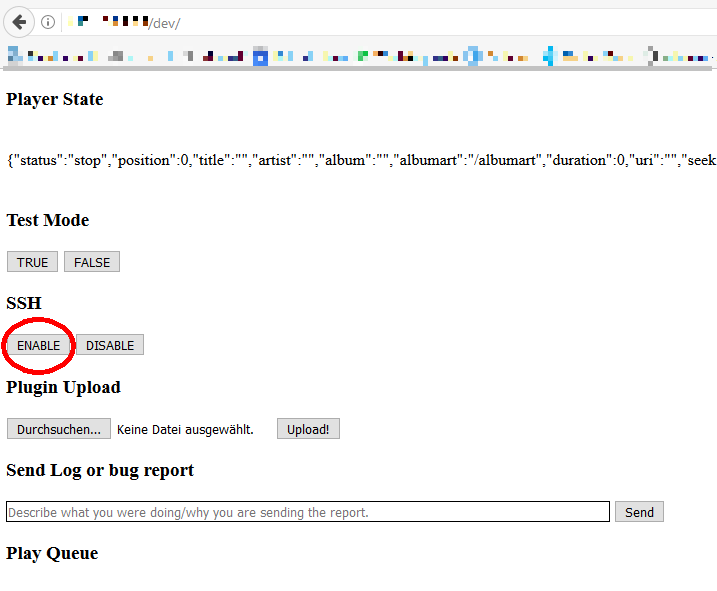
Viel mehr muss aktuell nicht konfiguriert werden.
Volumio erweitern: Offizielle & inoffizielle Plugins
Für Volumio gibt es eine Reihe von offiziellen, wie auch von inoffiziellen Plugins. Die offiziellen Plugins findest du im Volumio unter Einstellungen –> Plugins.
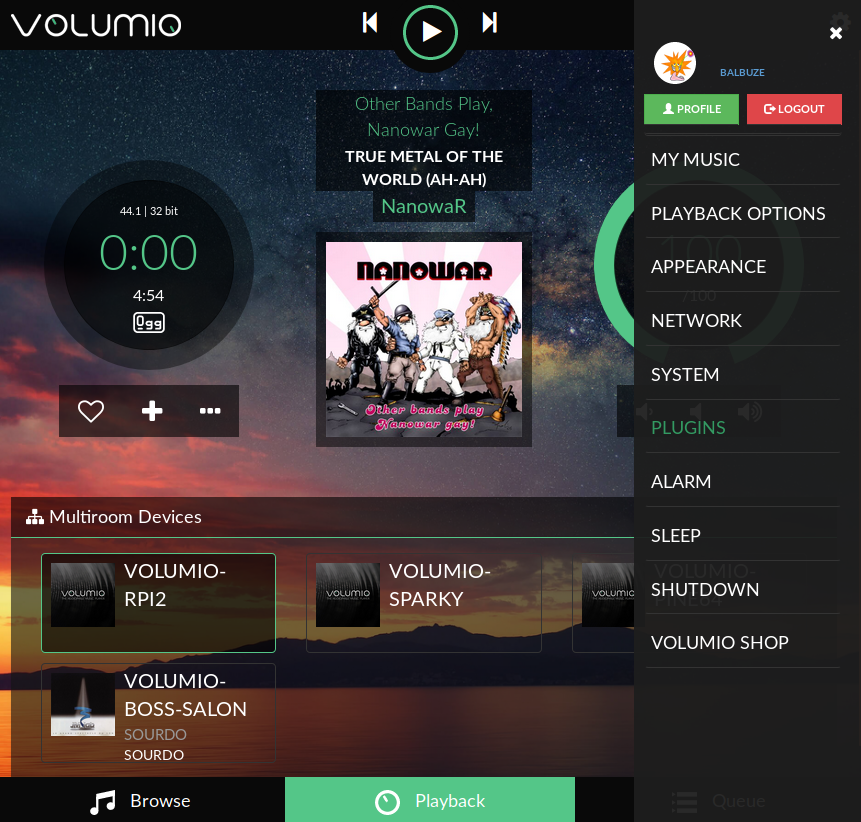
Dies Plugins lassen sich ganz bequem per Klick installieren und aktivieren. So gibt es zum Beispiel Plugins um eine Connection zu deinem Spotify Account zu machen oder um das Audio von YouTube Videos abzuspielen. Es gibt aber auch Plugins, die dir einen Autostart von Volumio ermöglichen oder wenn du die GPIO-Buttons des Raspberry in Betrieb nehmen möchtest. Du findest hier eine Übersicht mit sämtlichen offiziellen Plugins.
Inoffzielle Plugins gibt es ebenfalls in Hülle und Fülle. Dies muss man dann aber via SSH auf dem Raspberry selber installieren. Wie das geht, wird auf der offiziellen Volumio Dokumentationsseite beschrieben. Solltest du im Umgang mit dem Raspberry eher noch ein Neuling sein, würde ich aber darauf verzichten. Selbstverständlich kann man es auch so versuchen. Im schlimmsten Fall muss dann der Raspberry wieder mit Volumio neu aufgesetzt werden.
USB oder Festplatte mit mp3-Files anschliessen
Nebst Web-Radio oder YouTube kann Volumio auch Songs von der eigenen Festplatte oder USB-Stick abspielen. Dazu einfach das Speichergerät an den Raspberry anschliessen und bisschen warten. Die Songs sollten eigentlich automatisch eingelesen werden. Sollte dies nicht passieren, einfach den Button “Neu einlesen” klicken.

Wenn du den Stick oder die Festplatte mit neuen Songs bespielen möchtest, brauchst du nicht jedes mal den Radio zu öffnen. Du kannst mit einem FTP-Programm deiner Wahl, eine Verbindung zum Raspberry aufbauen und so die Songs auf den Speicher kopieren. Im Volumio müssen anschliessend nur noch die neuen Songs eingelesen werden.
HifiBerry Amp2 auf dem Raspberry anschliessen
Damit der Raspberry auch wirklich satten Sound liefert, sollte ein entsprechendes Raspberry-Verstärkermodul installiert werden. Ich habe mich für den HifiBerry Amp2 entschieden. Der Verstärker bringt eine Leistung von bis zu 60W. Was grundsätzlich ausreichend für solch ein Radio ist.
Das Verstärkermodul kann man ganz einfach auf den Raspberry aufstecken. Der HifiBerry versorgt mit 12V-18V auch direkt noch den Raspberry. Somit braucht man nur eine Stromquelle für den Raspberry UND das Verstärkermodul HifiBerry Amp2.
HifiBerry im Volumio konfigurieren
Im nächsten Schritt muss man den HifiBerry noch im Volumio konfigurieren. Dies geht ganz einfach. Unter KONFIGURATION – WIEDERGABE kann das aufgesteckte Modul ausgewählt werden:

Nach dem Speichern muss Volumio neu gestartet werden.
Eigentlich könnte man jetzt einen ersten Test machen. Dazu einfach Boxen direkt am Audioausgang des HifiBerry anschliessend und mal ein Internetradio starten.
Auf dem nachfolgendem Bild ist zu sehen, welches die beiden Audioausgänge (ganz rechts) des Verstärkers sind.
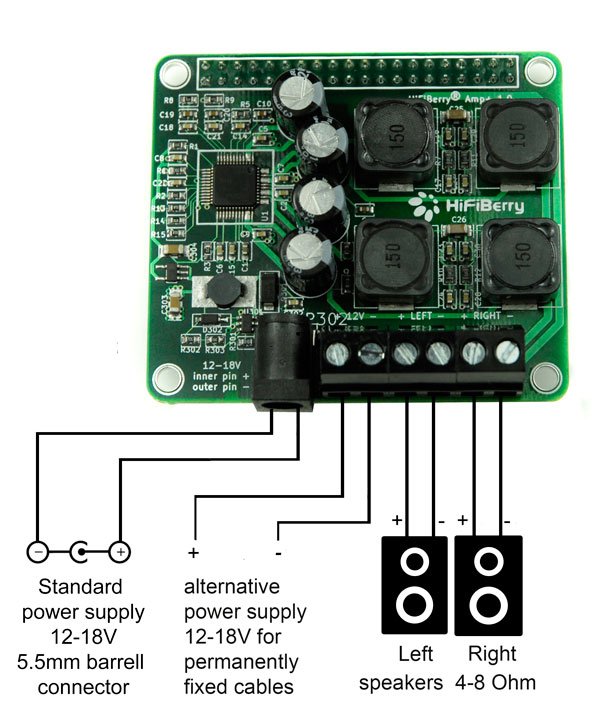
Die Anschlüsse für den alternativen Stromanschluss kannst du ignorieren, da wir den Standard-Anschluss mit einem Netzteil verwenden. Nun sollte eigentlich der Raspberry erste Töne von sich geben. Das solltest du bereits beim booten des Raspberrys hören.
Frequenzweiche anschliessen
Da mein Retro Radio drei Boxen beinhaltet, habe ich mich nach einigen Recherchen dazu entschieden, eine Frequenzweiche anzuschliessen. Dies aus dem Grund, da ich zwei Hochton- und einen Breitbandlautsprecher habe. Allerdings ist mein Know-How was das anbetrifft gleich Null und ich habe mich mehr oder weniger auf verschiedene Anleitungen verlassen, welche ich gefunden habe.
Ich habe mich dann für eine 3 Weg-Frequenzweiche von Visaton entschieden. Diese ist relativ Kostengünstig und einfach anzuschliessen bzw. zu verlöten.

Anschluss der Boxen
Für meine Installation habe ich folgende Variante gewählt.
- Einer der Hochtöner (4 Ohm) habe ich direkt an den HifiBerry angeschlossen
- Den IN-Anschluss der Frequenzweiche habe ich ebenfalls mit dem HifiBerry verbunden
- Bei B-Anschluss wurde die Breitbandboxe (4 Ohm) angeschlossen
- Beim H-Anschluss den zweiten Hochtöner (4 Ohm)
Selbstverständlich habe ich die ganze Installation noch ausserhalb des Radios verlötet und vor allem getestet. Und keine angst vor dem Löten. Ich löte def. nicht gerne aber es ist relativ einfach zu schaffen. Solltest du kein Lötkolben haben, dann kannst du beim Fachhändler oder im Baumarkt für kleines Geld einen besorgen.

Ich kann dir versichern, wenn du anschliessend die ersten Töne aus den Boxen hörst, wird die Freude unbeschreiblich sein 🙂
Optional: Neue Boxen verwenden
Eigentlich war der Plan, dass ich mir drei neue Boxen besorgen werde. Da die alten schon ziemlich verbraucht ausgesehen haben und ich dachte, dass man mit neuen Boxen allenfalls einen besseren und satteren Ton bekommen würde. Die beiden Hochtöner waren dann auch kein Problem, da fand ich rasch Ersatz. Es scheint so, dass sich bezüglich Dimensionen die letzten 60 Jahre nicht viel getan hat. Den Breitband Lautsprecher konnte ich allerdings, in der aktuellen Form und Grösse, auch nach längerer Suche nirgends finden. Daher entschloss ich mich, den alten Lautersprecher zu verbauen und Volumio damit zu beglücken.
Raspberry Touchscreen am Volumio Retro Radio anschliessen
Möchte man dem Retro Radio auch noch eine Bediengung geben, lohnt sich der Einbau eines Touchscreen Monitors. Ich habe bei meinem Radio den offiziellen Raspberry Touchscreen 7 Zoll verwendet.
Der Screen hat eine passende Grösse und der Raspberry lässt sich direkt an den Screen schrauben. Für die Stromversorgung solltest du dir noch ein 5 Volt Netzteil besorgen. Dies lässt sich dann einfach per Micro USB-Anschluss anstecken. Alternativ sollte man die Stromversorgung auch direkt über die GPIO Anschlüsse sicherstellen können, doch dies hat in meinem Fall nicht funktioniert. Mit dem Netzteil hatte ich keine Probleme.
Nach dem korrekten Anschluss, musst du im Volumio noch das Touchscreen Plugin installieren und aktivieren. Nach dem nächsten Raspberry Boot wird Volumio direkt auf dem Touchscreen gestartet und lässt sich darüber bedienen.
Volumio lässt sich mit dem Screen direkt am Radio bedienen. Will man sich keinen Screen leisten, kann man selbstverständlich später Volumio auch über die App oder den Browser bedienen.

Die glänzende Fläche wurde abgeklebt, 
damit sie nicht verkratzt beim bearbeiten mit der Stichsäge. 
Nicht sehr gerade 
aber nach dem Einbau des Screens… 
ist nichts mehr ungerades zu sehen. 
Der Pixelfehler sollte natürlich nicht sein.
LED Stripe im Radio verbauen
Wenn ich so ein Projekt angehe, darf ein Element nur in ganz wenigen Fällen fehlen: Licht. So habe ich im Radio hinter der alten Frequenzanzeigescheibe noch ein LED Stripe eingebaut. Diese LED Stripe beginnt zu Leuchten, sobald der Raspberry mit Strom versorgt wird. In einem nächsten Schritt überlege ich mir noch einen gesonderten Schalter für die Stripe einzubauen. So oder so, das Resultat ist auf alle Fälle noch witzig anzusehen.
Gehäuse reinigen
Was sich sicher lohnt bei einem Radio der schon 60 und mehr Jahre auf dem Buckel hat, ist eine gründliche Reinigung. Bei mir war es vor allem die Frontblende bzw. die Druckknöpfe die sehr schmutzig waren.

Vorher 
Nachher
Diese Teile liessen sich ganz einfach mit Wasser, einer Zahnbürste und ein wenig Geduld hervorragend reinigen.
Einbau sämtlicher Elemente im Radio
Wenn alles sauber ist und funktioniert, dann geht es zum letzten Schritt: Dem Einbau sämtlicher Element. Das Touchscreen ist im Rahmen verbaut, der Raspberry und der Verstärker “HifiBerry” sind direkt mit dem Screen verbunden. Eigentlich muss nur noch für die Frequenzweiche und die Netzteile einen Platz gefunden werden. Je nach dem, wie viele Teile du aus dem alten Radio entnommen hast, könnte dieser Schritt noch eine kleine Challange werden. Aber du findest sicher einen Weg, alles sicher zu verstauen.
Kosten von Raspberry, Volumio und Co.
Zum Schluss möchte ich noch einen Überblick über die Kosten geben. Da ich sämtliche Produkte beim heimischen Fachhändler besorgt habe, geht es grundsätzlich auch noch günstiger.
- Volumio Music Player: Kostenlos
- Retro Radio Blaupunkt Granada: Geschenk
- Raspberry PI Model 3: € 36.00
- Raspberry Touchscreen Monitor: € 65.00
- HifiBerry Amp2: € 45.00
- 3-Weg Frequenzweiche: € 34.00
- Netzteil 5 Volt: € 8.00
- Netzteil 12-18 Volt: € 16.00
- 2x Hochtöner: € 30.00
- LED Stripe: € 5.00
Alles in allem kommt man damit auf ein Total von knapp € 239.00. Verzichtet man auf den Screen, das Licht und hat man allenfalls noch zwei Netzteile irgendwo im Fundus rumliegen und verwendet man die alte Boxen, liegt man noch bei ca. € 146.00
Fazit
Ein weiteres spannendes und relativ einfaches Raspberry Pi und Volumio Projekt, welches viel spass macht und nicht all zu teuer ist.